- Descrição: O Sensor de Tensão AC 0 a 250V Voltímetro…

Blynk – Utilizando com o Shield WiFi ESP8266 e Arduino
Nesta postagem você vai aprender a utilizar o Blynk em conjunto com o Arduino e o Shield WiFi ESP8266. Atribuir conexão sem fio ao Arduino através do Shield WiFi ESP8266 se tornou algo simples de ser feito depois da série de postagens que eu compartilhei aqui no blog ensinando a utilizá-lo. O uso do shield com o Blynk requer algumas particularidades, contudo, ao final desta publicação você vai conseguir utilizar o Blynk para controlar o Arduino remotamente pela internet através do Shield WiFi ESP8266.
Caso ainda não conheça o Blynk, recomendo que leia a postagem Conhecendo o Blynk, pois nela apresentei a ferramenta, mostrei as opções de configurações, mostrei as funções básicas e ensinei a instalar o pacote de bibliotecas na IDE do Arduino.
Na postagem Conhecendo o Shield WiFi ESP8266 para Arduino foi feito um apanhado geral sobre a placa. Logo, recomendo que você leia a postagem caso ainda não tenha lido.
A proposta para esta prática é a integração entre o Arduino, o Shield WiFi ESP8266 e o Blynk. O Shield WiFi ESP8266 (também conhecido como ESP8266 ESP-12E UART Wireless WIFI Shield TTL Converter) permite que o Arduino se conecte a uma rede sem fio e se comunique com o aplicativo Blynk instalado no seu dispositivo móvel. Se tratando de um projeto de automação residencial, o Blynk possibilita controlar as lâmpadas a partir de um smartphone ou tablet que esteja conectado à internet pela rede WiFi ou até mesmo no 3G / 4G. Além disso, é possível obter informações dos sensores e demais módulos que estiverem conectados ao Arduino e mostrar estas informações na tela do dispositivo móvel.
Para demonstrar esta integração será utilizado um LED conectado ao shield / Arduino. O controle do LED vai ser feito através do app Blynk instalado no smartphone ou tablet.
Será necessário que tenha o Blynk instalado e configurado no seu smartphone ou tablet, e que tenha a biblioteca Blynk instalada na IDE do Arduino. Acesse a postagem Conhecendo o Blynk, pois nela explico tudo isso detalhadamente.
Para que o Shield WiFi ESP8266 possa se comunicar com o Arduino e com o Blynk, é necessário que o módulo esteja com um firmware que permita o envio de comandos AT. Acesse a postagem Upgrade de Firmware no Shield WiFi ESP8266 para Arduino e veja como instalar o fimrware no shield. Em seguida retorne para continuar.
Além de um dispositivo móvel Android ou iOS, você vai precisar também dos seguintes itens:
01 – Arduino Uno R3 com Cabo USB (Mega 2560 / Leonardo)
01 – Shield WiFi ESP8266 Módulo ESP-12E
01 – LED Difuso 5mm Vermelho
01 – Resistor de 150Ω
01 – Protoboard
02 – Cabos Jumper macho-macho
Acople o shield ao seu Arduino (Uno, Mega, Leonardo ou outra versão que permita acoplamento do shield), coloque todas as vias da DIP switch na posição OFF, monte o esquema de ligação conforme a imagem abaixo e conecte o cabo USB ao Arduino e ao computador:
Copie o código abaixo e cole na IDE do Arduino:
|
1 2 3 4 5 6 7 8 9 10 11 12 13 14 15 16 17 18 19 |
#include <ESP8266_Lib.h> //INCLUSÃO DE BIBLIOTECA #include <BlynkSimpleShieldEsp8266.h> //INCLUSÃO DE BIBLIOTECA char auth[] = "YourAuthToken"; //AUTH TOKEN (FORNECIDO PELO PROJETO NO BLYNK E POR E-MAIL) char ssid[] = "NOME DA SUA REDE WIFI"; //VARIÁVEL QUE ARMAZENA O NOME DA REDE SEM FIO EM QUE VAI CONECTAR char pass[] = "SENHA DA SUA REDE WIFI"; //VARIÁVEL QUE ARMAZENA A SENHA DA REDE SEM FIO EM QUE VAI CONECTAR ESP8266 wifi(&Serial); //PASSO OS PARÂMETROS PARA A FUNÇÃO void setup(){ Serial.begin(9600); //INICIALIZA A SERIAL (NÃO REMOVER ESTA LINHA) delay(10); //INTERVALO DE 10 MILISSEGUNDOS Blynk.begin(auth, wifi, ssid, pass); //INICIALIZA A COMUNICAÇÃO BLYNK INFORMANDO OS PARÂMETROS } void loop(){ Blynk.run(); //INICIALIZA O BLYNK } |
Se estiver utilizando o Arduino Leonardo, vá até as linhas 09 e 12 do código, e mude a palavra Serial para Serial1, conforme mostrado na imagem abaixo:
Vá até a linha char auth[] = “YourAuthToken”; apague o texto YourAuthToken e adicione o seu AuthToken (para mais detalhes sobre como obter o AuthToken, clique AQUI):
Você deverá inserir o nome da sua rede WiFi na linha char ssid[] = “NOME DA SUA REDE WIFI”; e a senha deverá inserir na linha char pass[] = “SENHA DA SUA REDE WIFI”;:
No menu “Ferramentas” selecione a opção “Placa” e selecione o modelo do seu Arduino. Ainda no menu “Ferramentas”, selecione a opção “Porta” e marque a porta COM em que seu Arduino foi alocado.
Clique no botão para enviar o código ao Arduino e aguarde o carregamento.
Se o shield estiver acoplado ao Arduino, as vias da DIP switch estiverem em OFF e mesmo assim o código não for carregado no Arduino, recomendo que leia ESTA postagem.
Terminado o carregamento do código no Arduino, desconecte o cabo USB da placa, coloque as vias P1 e P2 do shield na posição ON e conecte o cabo USB ao Arduino novamente.
OBS: enquanto as vias P1 e P2 do shield estiverem na posição ON, você não poderá fazer o envio de códigos para o Arduino, pois a serial nativa vai estar ocupada. Lembre-se de toda vez que mudar a posição das vias da DIP switch, pressionar o botão ESP-RST ou o RESET do Arduino.
Abra o app Blynk em seu dispositivo móvel Android ou iOS, faça login e acesse o seu projeto. Se ainda não tem o projeto criado no Blynk, clique AQUI e leia a postagem para aprender a fazer as devidas configurações do projeto. Seu projeto deverá ser criado com as seguintes configurações:
OBS: para esta prática utilizei a Placa Uno R3, contudo, fica a seu critério usar outras placas que permitam o acoplamento do shield.
Na tela principal do projeto, vá até a lista de widgets, selecione o “Button” para que ele seja inserido no contêiner do app:
Com o widget inserido no contêiner principal, clique sobre o “Button” para acessar as configurações. Em “OUTPUT” selecione o tipo de pino “Digital” e D8. As configurações deverão ficar similar a imagem abaixo:
Depois de efetuar a configuração do widget você terá uma tela similar a imagem abaixo:
Agora clique no botão de “Play” para iniciar a conexão e em seguida confira se o projeto está online:
Agora basta pressionar o botão no app Blynk para acender ou apagar o LED.
Veja no vídeo abaixo o resultado final:
A vantagem em usar o Shield WiFi ESP8266 ao invés do ESP-01 ou qualquer outro modelo de ESP8266 para atribuir conexão sem fio ao Arduino, é que você não irá precisar de montar circuitos em protoboard para que a comunicação funcione ou usar módulos para fazer algum tipo de adaptação.
Aliado ao Blynk, o Shield WiFi ESP8266 permite a criação dos mais diversos projetos com Arduino.
Gostou desta postagem? Então deixa seu comentário, dúvida ou sugestão aí embaixo!
Loja online: https://www.masterwalkershop.com.br
Fan page no Facebook: https://www.facebook.com/masterwalkershop
Nos ajude a espalhar conhecimento clicando no botão de compartilhar (f Like) que está mais abaixo.
Obrigado e até a próxima!
Seu feedback é muito importante! Que tal dar uma nota para esta postagem?! Faça sua avaliação aqui embaixo.





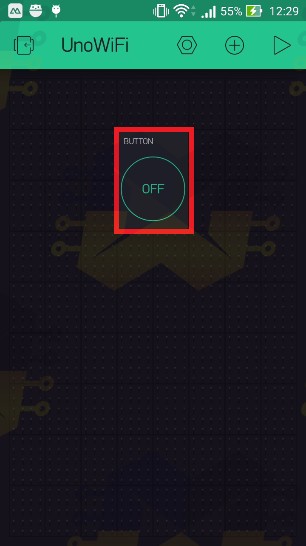


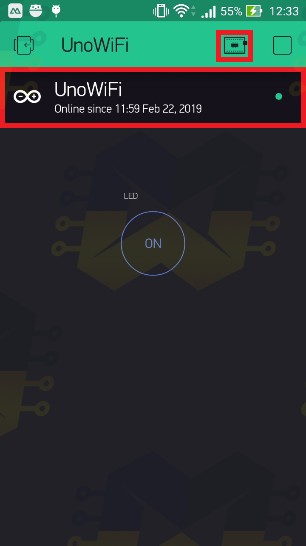

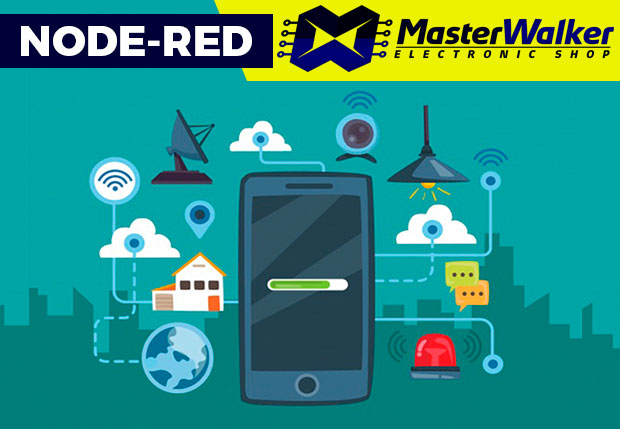

Boa noite Euler, tudo certo?
Cara, para o shield eu não preciso fazer uma atualização de firmware ne?
Estou com dificuldades para conectar ele na minha rede..
Olá Nicolas.
Agradeço pelo comentário!
Está no texto a informação:
“Para que o Shield WiFi ESP8266 possa se comunicar com o Arduino e com o Blynk, é necessário que o módulo esteja com um firmware que permita o envio de comandos AT. Acesse a postagem Upgrade de Firmware no Shield WiFi ESP8266 para Arduino e veja como instalar o fimrware no shield. Em seguida retorne para continuar.“
Olá, gostaria de saber se é possível eu criar uma rede compartilhada, exemplo: eu chego em casa e roteio a internet do meu celular para o arduíno e desligo a lâmpada, logo em seguida outra pessoa roteia a internet do seu celular e liga as lâmpadas, isso é possível? Ou o ESP tem de estar conectado somente a um ponto de internet e as pessoas que terão de fazer a conexão com esse ponto em comum? Obrigado, as informações nesse site são incríveis!!
Brother, boa tarde
Estou com um pouco de dificuldade em conectar o modulo na minha rede wi fi sem o Arduíno estar conectado com cabo serial.
Você tem alguma dica do que pode ser?
Olá Rafael.
Agradeço pelo comentário!
Qual a versão do Arduino que está utilizando? Seu shield vem escrito More ou Moer?
Euler,
Eu estou usando um Arduíno uno r3.
Em relação ao shield, na verdade estou usando apenas o modulo ESP8266.
Neste caso, como não está utilizando o Shield do tutorial, então o mesmo não se aplica ao seu caso.
Veja o tutorial do link abaixo:
https://blogmasterwalkershop.com.br/blynk/blynk-controle-do-arduino-via-wifi-com-esp8266-esp-01/